Pārskatiet Acethinker PDF Converter Pro: PDF Converter programmatūru ar pilnām funkcijām

Datoru lietotājiem jums noteikti ir zināmi dokumentu faili, kuriem ir PDF formāts. Gandrīz visi lasītie dokumenti / digitālās grāmatas ir PDF formātā.
PDF failu veidošanas sākumā nedaudz mazākentuziasti, jo tajā laikā tas joprojām nebija lieliski integrēts WWW attīstībā, tāpēc PDF faila lielums tajā laikā bija diezgan liels. Tāpēc cilvēki reti izmanto PDF formātu, īpaši tajā laikā interneta savienojuma ātrums nebija tik ātrs kā tagad.
Katram faila formātam noteikti ir savs mērķisattiecīgi, PDF formāts nav izņēmums. Portatīvā dokumenta formāta vai bieži saīsināta kā PDF faila galvenais mērķis ir tāds, ka lietotāji var ne tikai izveidot dokumentus, kuros ir teksts, attēli, tabulas utt., Bet arī piekļūt tiem dažādās ierīcēs, piemēram, datoros, klēpjdatoros, planšetdatoros vai viedtālruņos.
Parasti lietotāji to izmanto vispirmsMicrosoft Word, lai izveidotu dokumentus neatkarīgi no tā, vai tas ir digitālās grāmatas, raksti, materiāli un tā tālāk. Pēc tam viņi to maina uz PDF formātu, lai citi lietotāji tam varētu elastīgi piekļūt.
Tā ir problēma, to ir daudznezinu, kā pārveidot failu ar noteiktu formātu dokumenta failā, kuram ir PDF formāts. Lai to pārvarētu. Jums nepieciešama daudzfunkcionāla programmatūra ar nosaukumu Acethinker PDF Converter Pro.
Acethinker PDF Converter Pro
Acethinker PDF Converter Pro ir programmatūraizgatavojis AceThinker, kuram ir sarežģītas funkcijas jūsu dokumentu faila apstrādē. Izmantojot Acethinker PDF Converter Pro, jūs varat konvertēt failus ar noteiktiem formātiem vajadzīgajā formātā.
Atbalstīts ar modernu izskatu unlietotājam draudzīgs padara Acethinker PDF Converter Pro viegli lietojamu no dažādām aprindām esošiem lietotājiem - gan tiem, kuri jau sen izmanto datoru, gan arī tad, ja jūs joprojām gulējat datoru pasaulē. Izmantojot Acethinker PDF Converter Pro, jums nebūs grūtību. Kādas ir galvenās funkcijas, kuras piedāvā Acethinker PDF Converter Pro?
Pārvērst PDF failus citos formātos
Tiem no jums, kuriem ir PDF faili un kuri tos vēlasmainiet to uz citiem formātiem, piemēram, attēlu (.png vai .jpg), Web lapu (.html), tekstu (.txt), Word (.docx), Excel (.xlsx) vai PPT (.pptx), lai to varētu izdarīt viegli izmantot Acethinker PDF Converter Pro.
Konvertēt failu uz PDF formātu
Tiek piegādāts arī Acethinker PDF Converter ProPārveidotāju rīks, kas lietotājiem ļauj konvertēt failus no attēlu (.png vai .jpg), Word (.docx), Excel (.xlsx) vai PPT (.pptx) formātiem uz PDF formātu.
Pārvērst OCR failus citos formātos
Šī funkcija programmatūrā ir atrodama ļoti reticits pārveidotājs. Lietotāji var viegli pārveidot OCR failus citos formātos, piemēram, Teksts (.txt), Word (.dxx), Excel (.xlsx) vai PPT (.pptx).
Apvienot vairākus PDF failus
Kādu iemeslu dēļ dažreiz lietotājijāapvieno vairāki PDF faili vienā PDF failā. Par laimi Acethinker PDF Converter Pro nodrošina funkciju, kas ļauj ļoti viegli apvienot divus vai vairākus PDF failus vienā PDF failā.
Lapu atdalīšana no PDF failiem
To var ne tikai izmantot, lai apvienotuvairākus PDF failus vienā, Acethinker PDF Converter Pro nodrošina arī funkciju, lai atdalītu lapas no paša PDF faila. Tā, piemēram, jums ir nepieciešama noteikta lapa PDF failā, tad šī programmatūra var iegūt PDF dokumentu vairākās PDF lapās.
Izņemt attēlu no PDF faila
PDF dokumentos noteikti ir teksts, attēlivai galds tajā. Dažreiz lietotāji vēlas uzņemt noteiktus attēlus PDF dokumentā, un atkal Acethinker PDF Converter Pro to var izdarīt viegli.
Samaziniet PDF faila lielumu
Jāveic PDF faila lieluma samazināšanaīpaši, ja vēlaties nosūtīt darba pieteikumu, kas lielākoties ir PDF formātā. Jūsu darba pieteikumā noteikti ir nepieciešams attēlu fails, piemēram, foto caurlaide, KK un KTP fotokopija, sertifikāti un tā tālāk.
Un, nosūtot to pa e-pastu, izrādāsfaila lielums ir pārāk liels (HRD nepatīk, ka ir jāatver liels darba pieteikuma faila lielums), tāpēc neizbēgami tas vispirms ir jāsaspiež. Nevajag jaukties par to, kā to izdarīt, jo Acethinker PDF Converter Pro to var izdarīt.
Atbloķējiet Passworded PDF failu
Acethinker PDF Converter Pro ir arī aprīkots ar funkcijām, kas lietotājiem ļauj atvērt PDF failus, kas ir aizsargāti ar paroli / bloķēti.
Aizsargājiet PDF failus ar paroli
Lai izvairītos no cietumā esošām rokām, kuras vēlas atvērtJa jums ir svarīgi dokumenti bez jūsu atļaujas, dokumentā ir jānorāda parole. Acethinker PDF Converter Pro ļauj lietotājiem pievienot paroles saviem PDF failiem.
Kā lietot Acethinker PDF Converter Pro
Pirms sākat lietot Acethinker PDF Converter Pro, jums vispirms ir jālejupielādē programmatūra caur šo saiti pēc tam instalējiet tāpat kā programmatūras instalēšana kopumā.
Pēc Acethinker PDF Converter Pro instalēšanasdatorā / klēpjdatorā, tad varat to izmantot dažādiem mērķiem. Tā kā Acethinker PDF Converter Pro piedāvātās iespējas ir diezgan daudz, man nav iespējams visu izskaidrot, tāpēc es izskaidroju tikai dažus, tostarp:
1. Konvertējiet PDF failus citos formātos
Kā jau iepriekš minējuAcethinker PDF Converter Pro var izmantot, lai pārveidotu PDF failus citos formātos, piemēram, Image (.png vai .jpg), Web lapā (.html), Text (.txt), Word (.docx), Excel (.xlsx) vai PPT ( .pptx). Šīs darbības ir šādas:
1. Atveriet lietojumprogrammu Acethinker PDF Converter Pro.
2. Izvēlnē No PDF, atlasiet PDF uz Word tad izvēlies Izvēlieties failu lai izvēlētos konvertējamo failu.

3. Ja tā, pievērsiet uzmanību kolonnai Izvades mape. Pēc tam, kad jūsu PDF fails būs veiksmīgi pārveidots, tas tiks saglabāts izvades mapē, kas pēc noklusējuma atrodas vietnē C: UsersYournameDocumentsAcethinker PDF Converter (Jūs varat to mainīt pēc vēlēšanās). Tad izvēlieties Konvertēt.
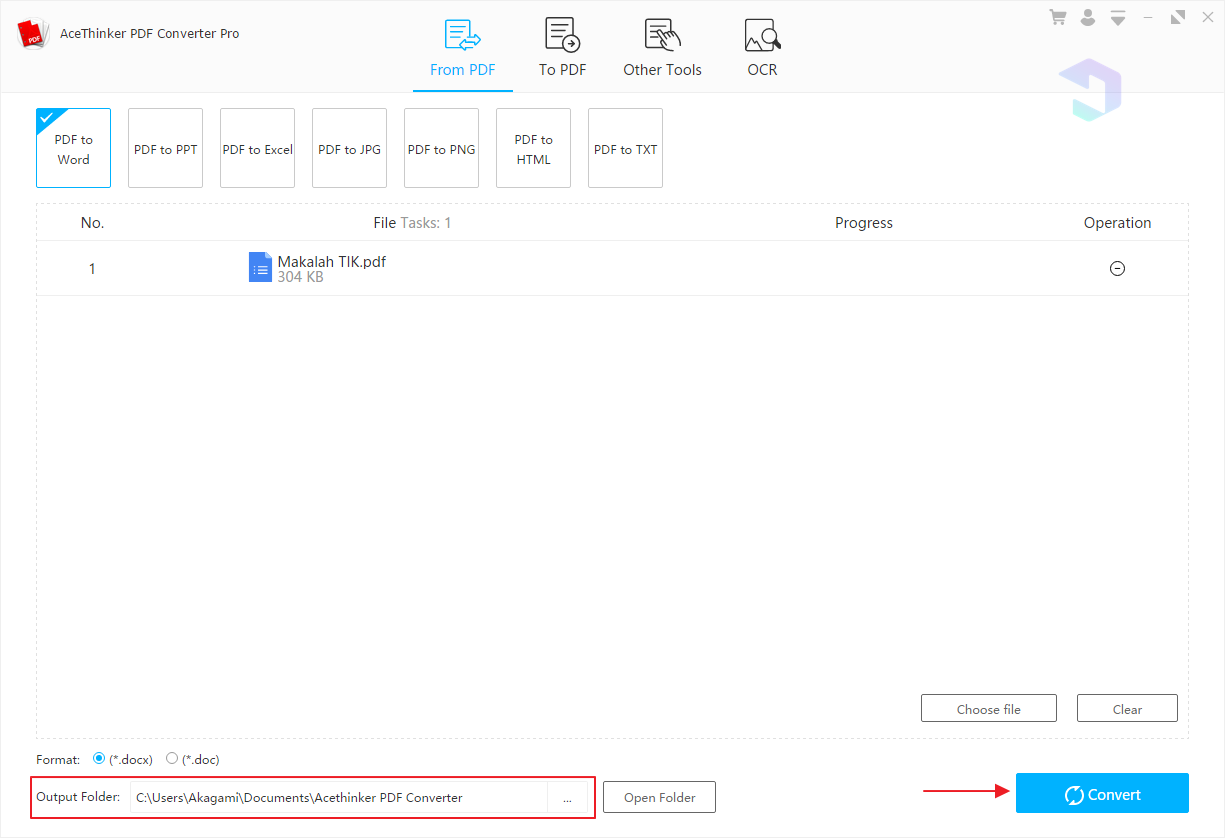
4. Pagaidiet konvertēšanas procesa pabeigšanu.

5. Kad konvertēšanas process ir pabeigts, lūdzu, atlasiet Atvērt mapi.

6. Jūsu PDF fails ir veiksmīgi pārveidots citā formātā.

2. Lapu atdalīšana no PDF failiem
Jūs varat iegūt noteiktas lapas no PDF failiem, kas jums ir, un pēc tam pārveidot tās atpakaļ uz PDF failiem. Kā jūs to darāt? Izmēģiniet šīs darbības:
1. Atveriet lietojumprogrammu Acethinker PDF Converter Pro.
2. Izvēlnē Citi rīki, atlasiet Sadalīt PDF pēc tam atlasiet Izvēlēties failu, lai izvēlētos konvertējamo failu.

3. Atlasiet vajadzīgās lapas. Ja tā, lūdzu, izvēlieties Konvertēt.

4. Pagaidiet, līdz process tiek pabeigts, līdz parādās rakstīšana Pabeigts. Tad izvēlieties Atvērt mapi.

5. Šis ir PDF faila izvade, kas sastāv no vairākām īpašām lapām.

3. Aizsargājiet savus PDF failus no cietuma rokām
Dažreiz ir cilvēki, kuriem ir slikti nodomipiemēram, mēs vēlamies sabojāt datus, kas atrodas mūsu datorā / klēpjdatorā. Dati var būt attēlu, mūzikas, video vai pat jūsu PDF dokumentu veidā. Tagad, lai aizsargātu PDF dokumentus, pievienojot paroli, rīkojieties šādi:
1. Atveriet lietojumprogrammu Acethinker PDF Converter Pro.
2. Izvēlnē Citi rīki, atlasiet Aizsargājiet PDF tad izvēlies Izvēlieties failu lai izvēlētos failu, kuram vēlaties piešķirt paroli.

3. Ievadiet vēlamo paroli, var būt burtu un ciparu kombinācija, vissvarīgāko ir viegli atcerēties.
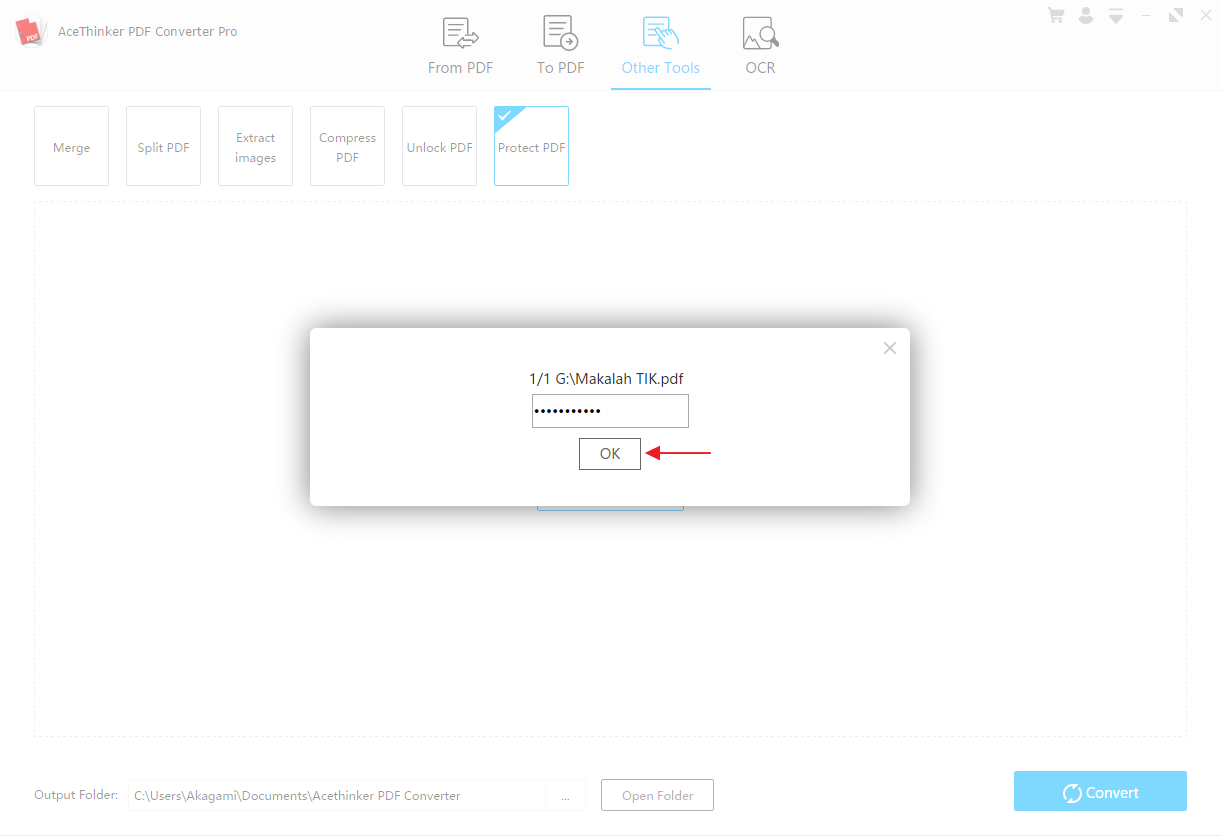
4. Pēc tam izvēlies Konvertēt.

5. Kad esat pabeidzis, lūdzu, izvēlieties Atvērt mapi.

6. Katru reizi, kad jūs vai kāds cits vēlas atvērt savu PDF dokumentu, vispirms jāievada parole, kuru iestatījāt iepriekš. Tādā veidā PDF dokumentu var atvērt tikai jūs.

Secinājums
Tas ir mūsu mazais pārskats par AcethinkerPDF Converter Pro, kuru varat izmantot, izvēloties PDF pārveidotāja programmatūru. Acethinker PDF Converter Pro cena ir samērā pieņemama - tikai USD 29,95.
Acethinker PDF Converter Pro ir šī funkcijadiezgan sarežģīts, ko izmanto ne tikai kā PDF pārveidotāju, bet arī var izmantot citiem mērķiem, piemēram, apvienojot PDF failus, atdalot lapas PDF failos, aizsargājot PDF failus ar parolēm utt. Ir vēl viena šīs programmatūras versija (tiešsaistes versija), kurai ir nosaukums Acethinker PDF Converter Lite bet, protams, funkciju ziņā joprojām tālu atpaliek no Pro versijas.








